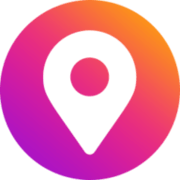Configuration de l'Ipv6 sur votre routeur PfSense avec la Freebox

Condition de la réalisation
Cette installation sera exécutée selon les paramètres suivants:
- Freebox Delta
- Proxmox VE 8.3
- PfSense Virtualisé
Pour démarrer on va déjà passer la Freebox Delta en mode "Bridge » (pont en français).
Ce mode n'est pas techniquement un "full bridge", on va dire que la Freebox délègue une partie...
Rendez-vous a l'adresse suivante :
http://mafreebox.freebox.fr/
- On clique sur "Paramètres de la Freebox".

- On rentre son mot de passe (A la première connexion, vous devez validez physiquement sur la box).

- On clique à nouveau sur "Paramètres de la Freebox" enfin... !
- On passe sur l'onglet "mode avancé".
- On se rend ensuite sur le libellé "Réseau local" et on clique sur "Mode réseau".
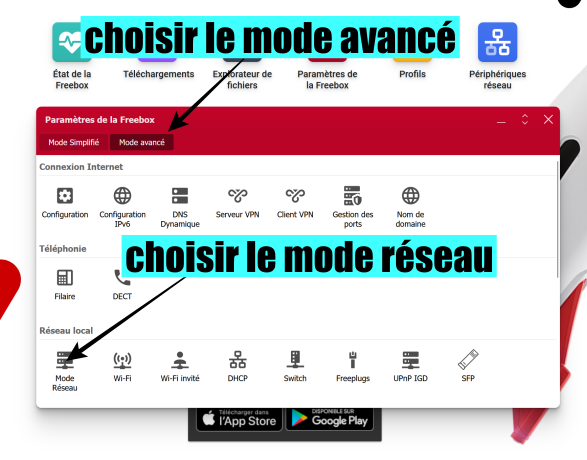
La fenêtre suivante s’affiche :
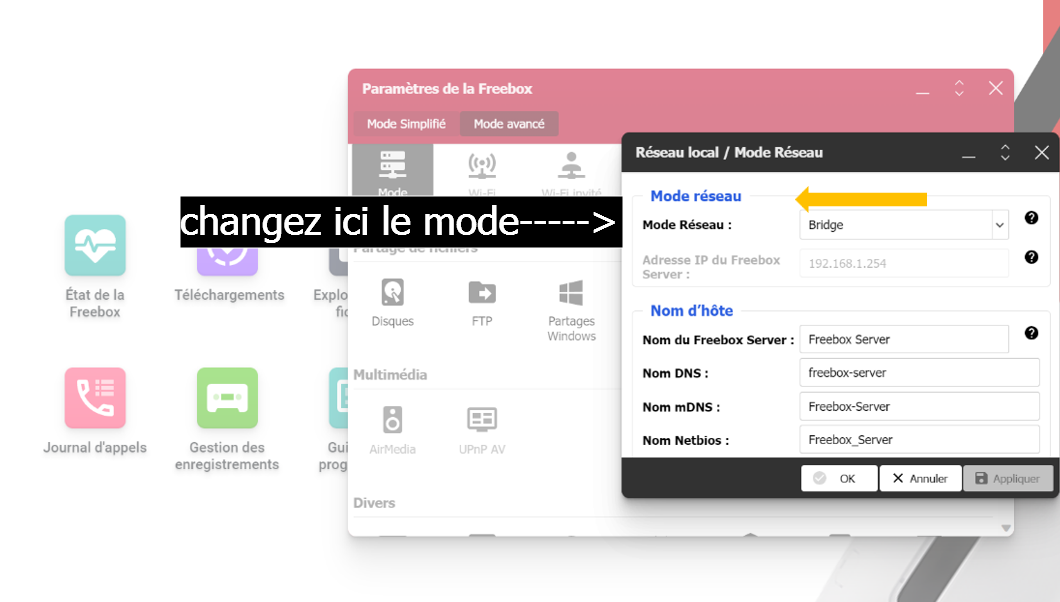
On passe du mode "Routeur au mode "Bridge" et on valide !
Dans le mode Bridge, vous conservez la télévision et le téléphone mais vous perdez la gestion du module "Alarme", le Wifi, le DHCP, le VPN, le Dns Dynamique...
Je vous invite à consulter l'information suivante sur le site Free :

- On redémarre la Freebox et aussi la PfSense !
Normalement, le routeur PfSense récupère l'adresse publique de la Freebox,
Vous pouvez le vérifiez simplement ici :
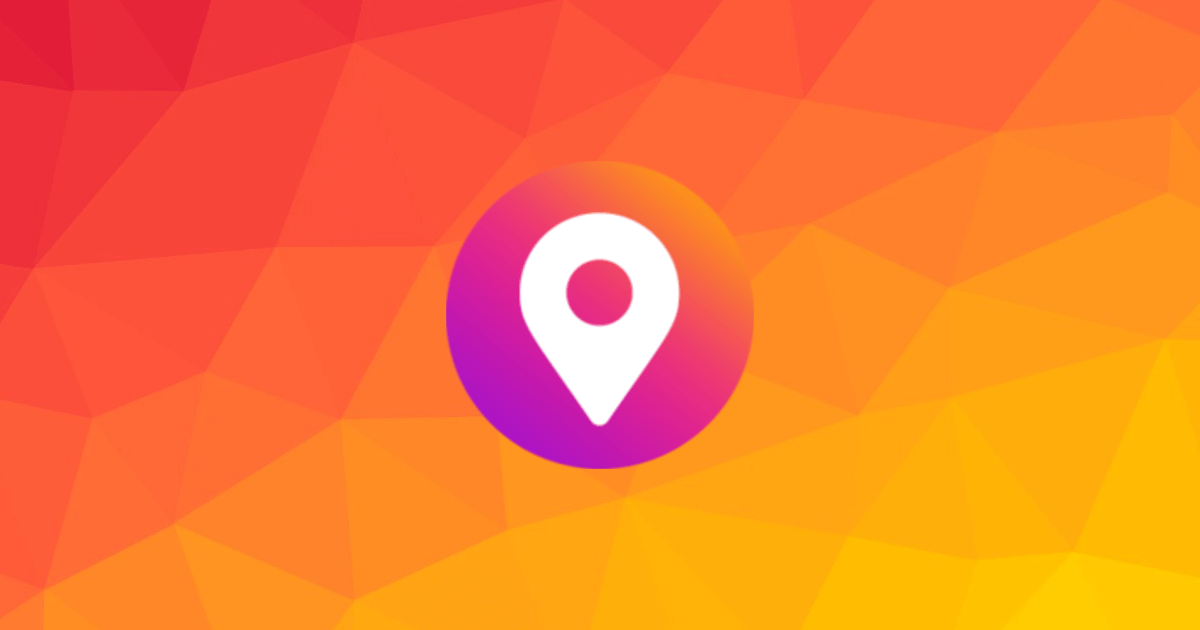
Maintenant que les préliminaires sont faits, on va pouvoir attaquer !
On va se rendre sur l'interface de PfSense et relever l'information suivante :
Le lien locale Ipv6 de l'interface Wan.
Pour info: ROUGE=WAN ET VERT=LAN.
Onglet--->Etats--->Interfaces
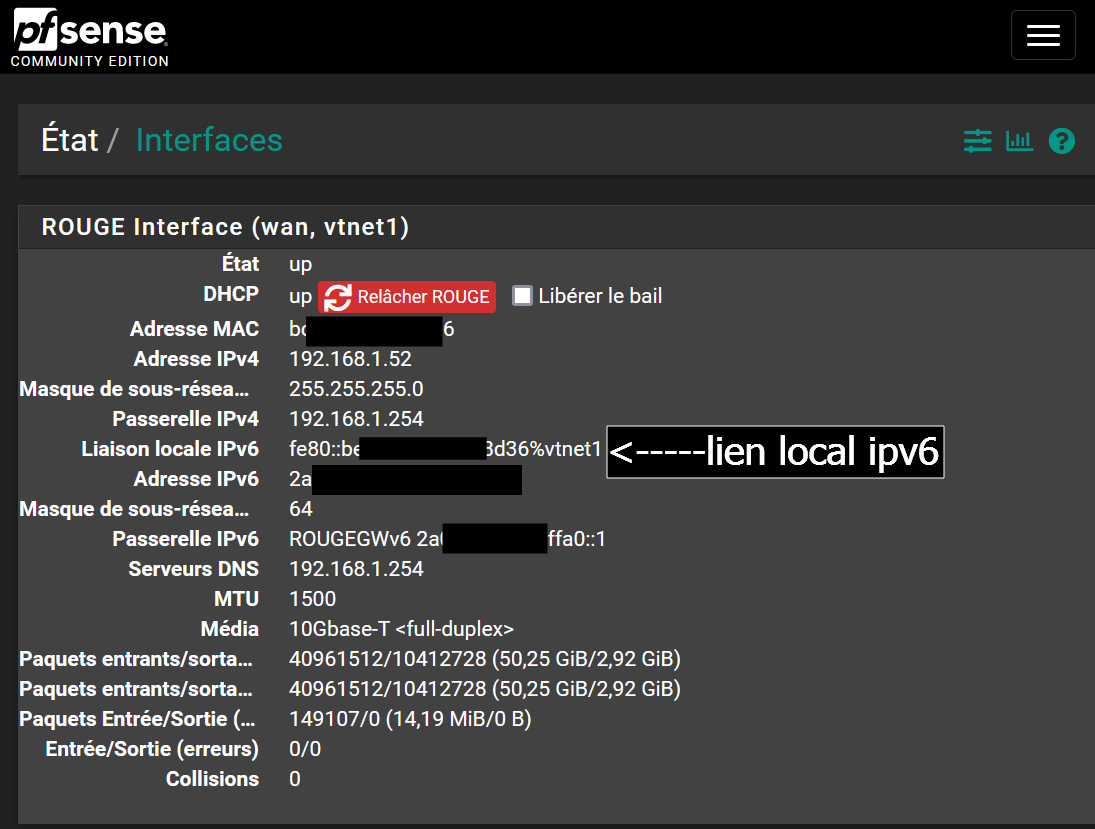
Notez ce lien!
Maintenant on part sur l'interface de la Freebox:
--->Paramètres de la Freebox--->Mode avancé--->Configuration Ipv6
On va venir inscrire le lien local relevé juste avant sur le Premier et le second "Next Hop" comme ceci :
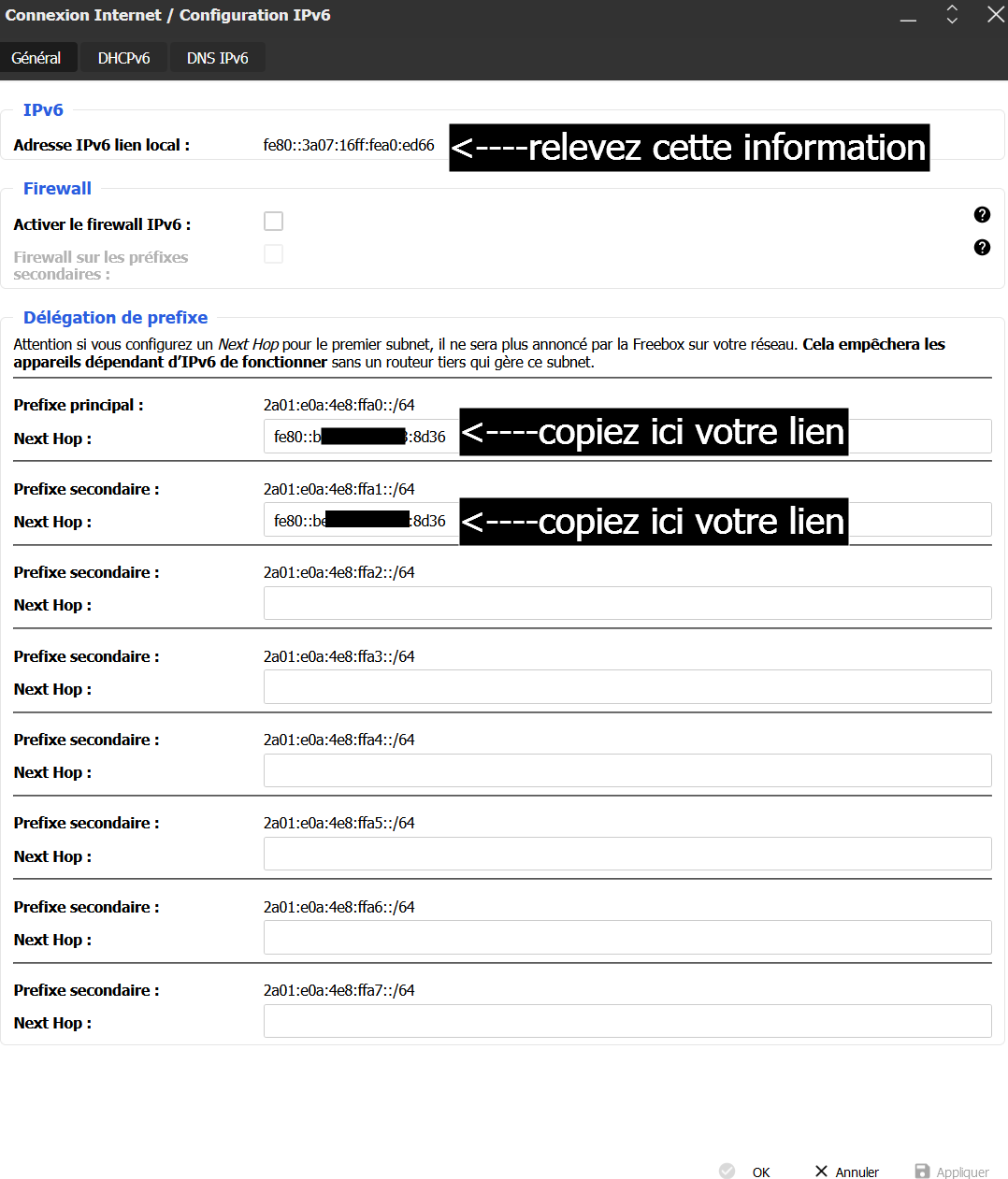
- Relevez l'ip de la passerelle ipv6 de Free!
- Relevez les deux premiers "NextHop" comme suit :
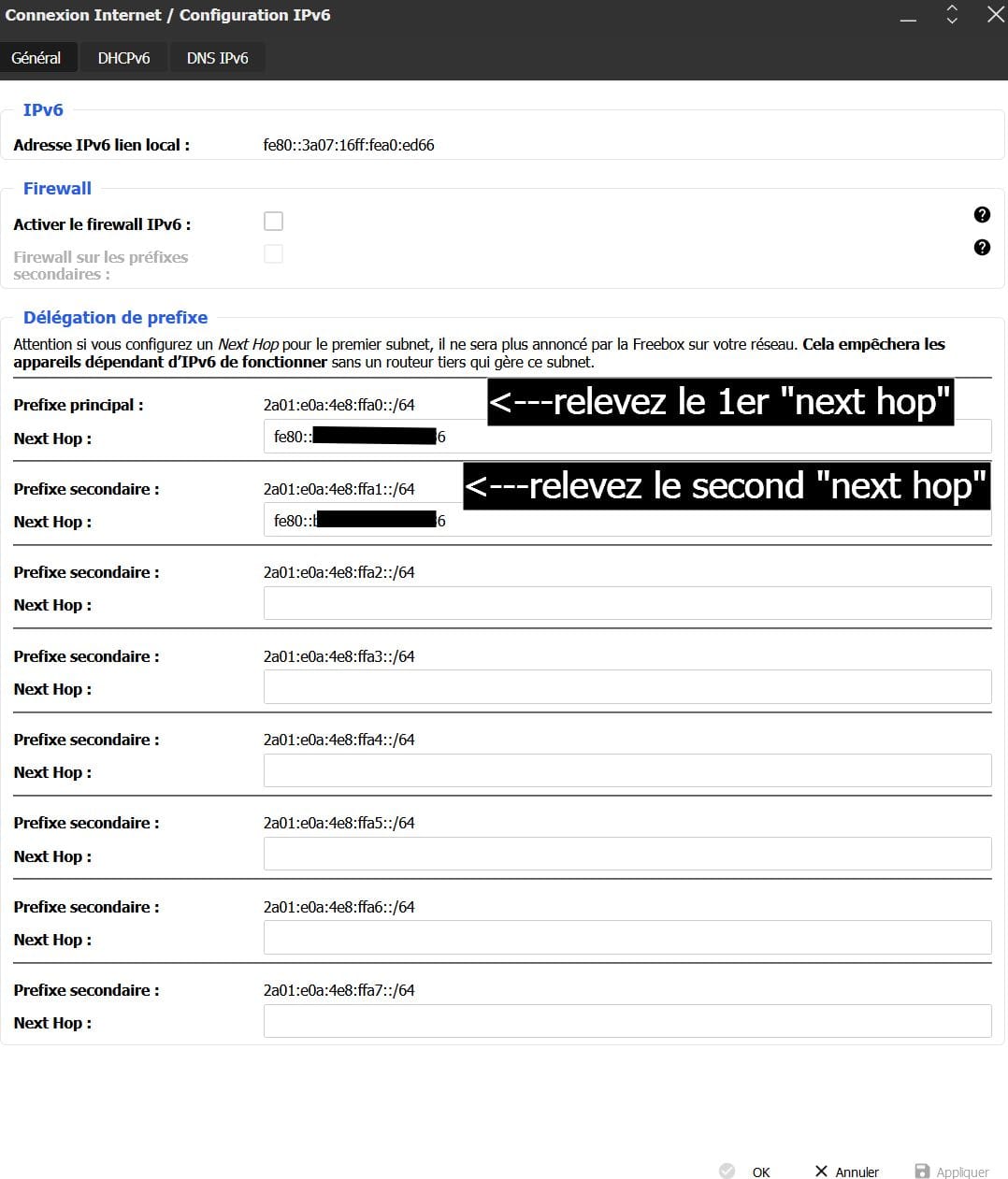
Validez la modification !
On a fini normalement du côté de chez Free.
On se rend ce coup-ci sur l'interface de La PfSense.
Le premier "Next Hop" relevé est destiné à l'interface WAN.
Le second "Next Hop" relevé est destiné à l'interface LAN.
Onglet--->Interfaces--->WAN
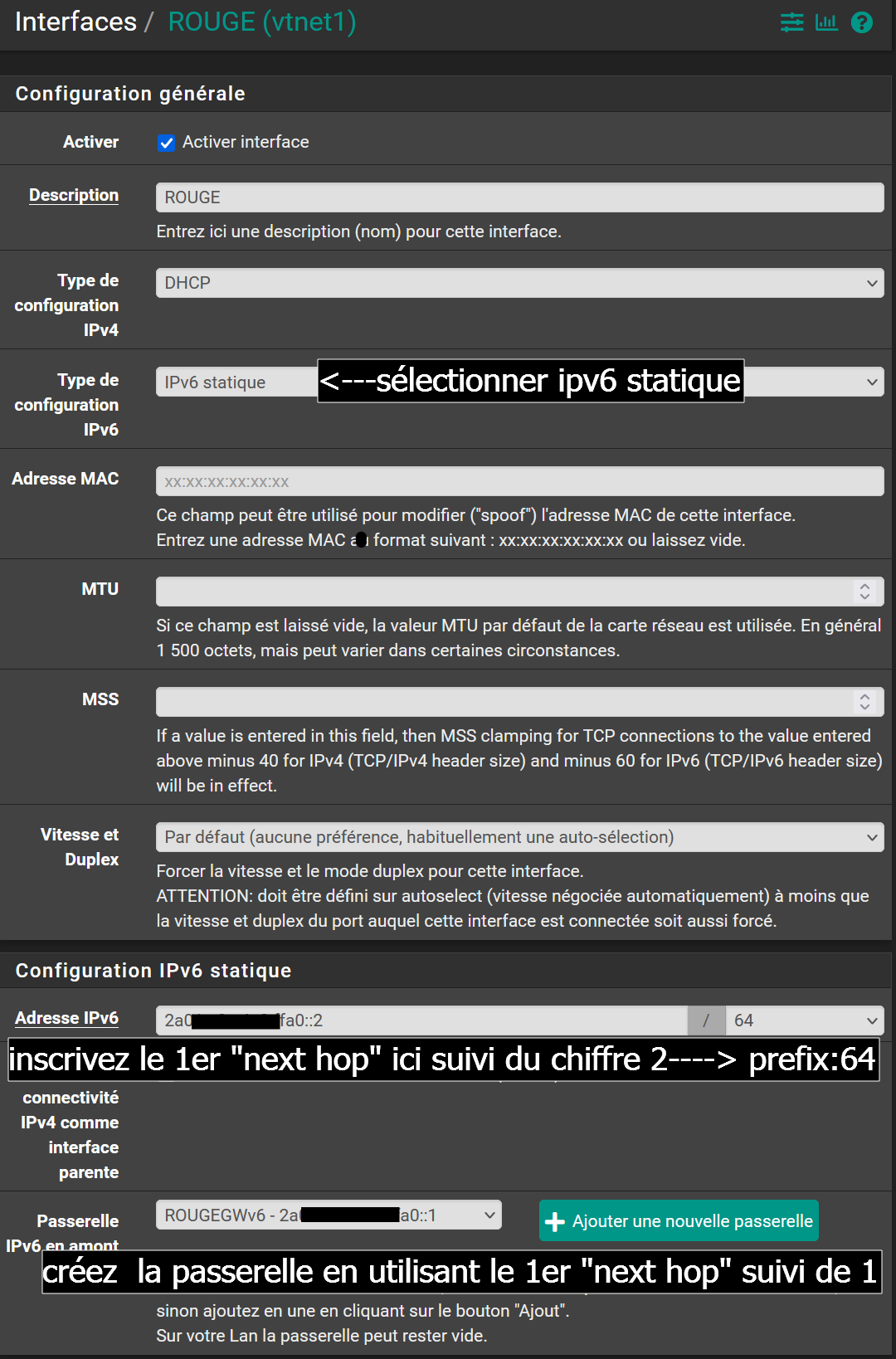
Quatre éléments à considérer :
- Mettre la configuration ipv6 en mode statique.
- Inscrire le 1er "Next Hop" suivi du chiffre "2" avec le préfixe "64".
- Ajouter une nouvelle passerelle, donner lui le nom que vous souhaitez et inscrivez le 1er "Next Hop" suivi du chiffre "1".
- Sauvegardez !
On passe à l'interface LAN:
Onglet--->Interfaces--->LAN
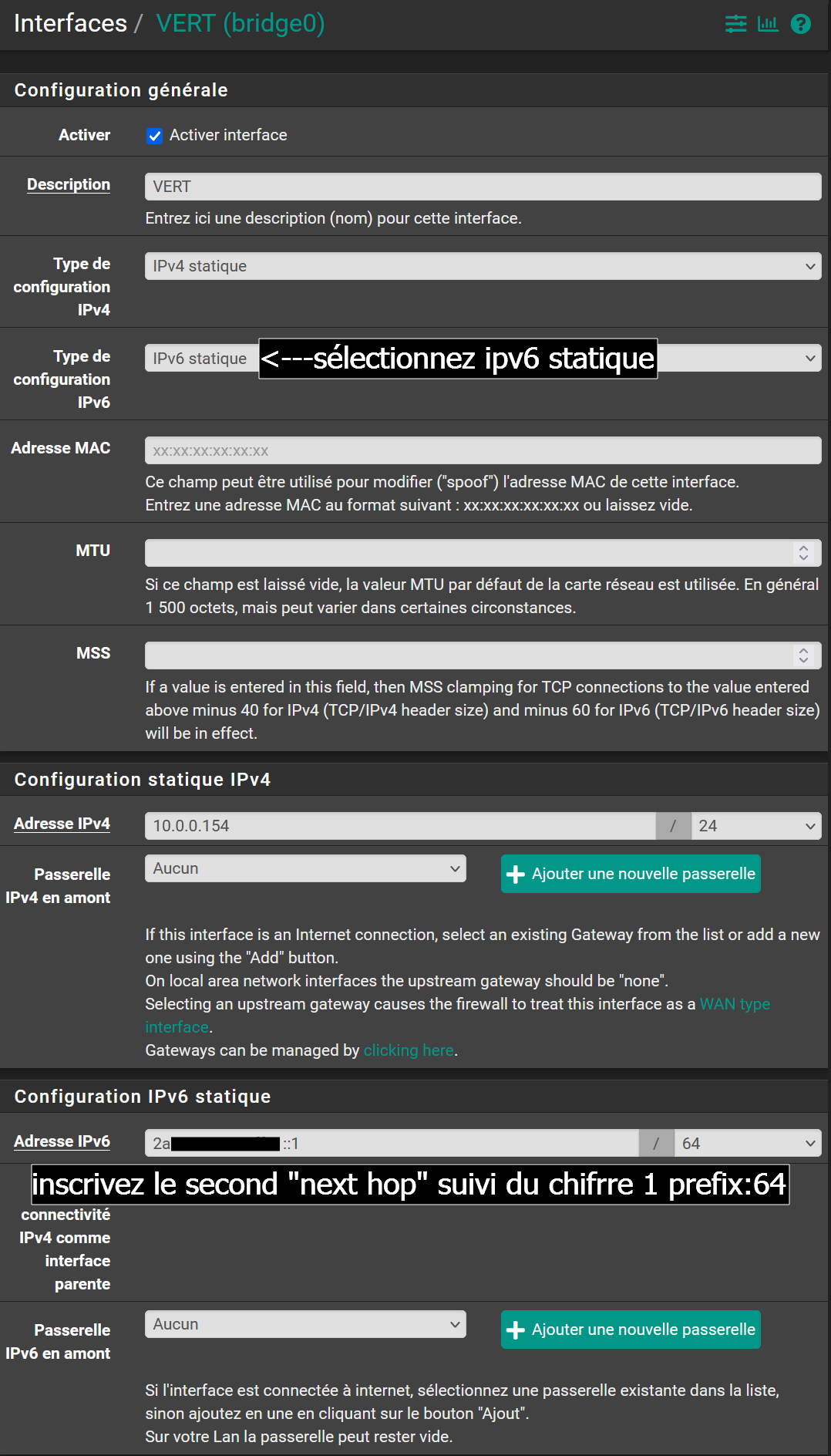
Quatre éléments aussi ici à considérer :
- Mettre la configuration ipv6 en mode statique.
- Inscrire le 2ème "Next Hop" suivi du chiffre "1" avec le préfixe "64".
- Aucune passerelle.
- Sauvegardez !
Ben non c'est pas fini, ce serait trop facile😎!
On continue, maintenant on va configurer les "Router Advertisement" ou annonce du routeur en français.
- Pour la partie WAN:
Onglets--->Services--->Router Advertissement--->WAN
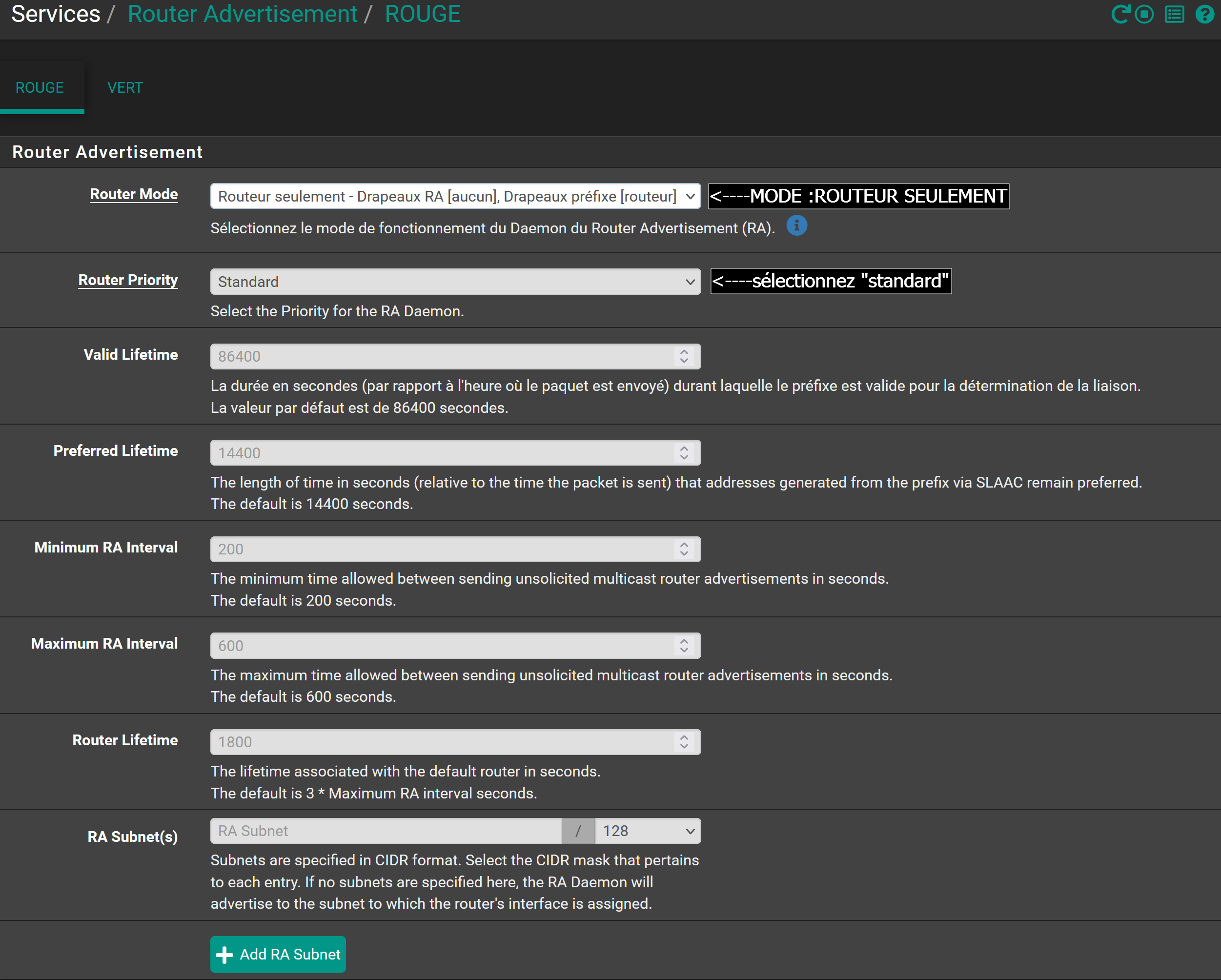
- On choisit le mode "routeur seulement".
- On selectionne la priorité sur "standard".
- On sauvegarde !
- Pour la partie LAN
Onglets--->Services--->Router Advertissement--->LAN
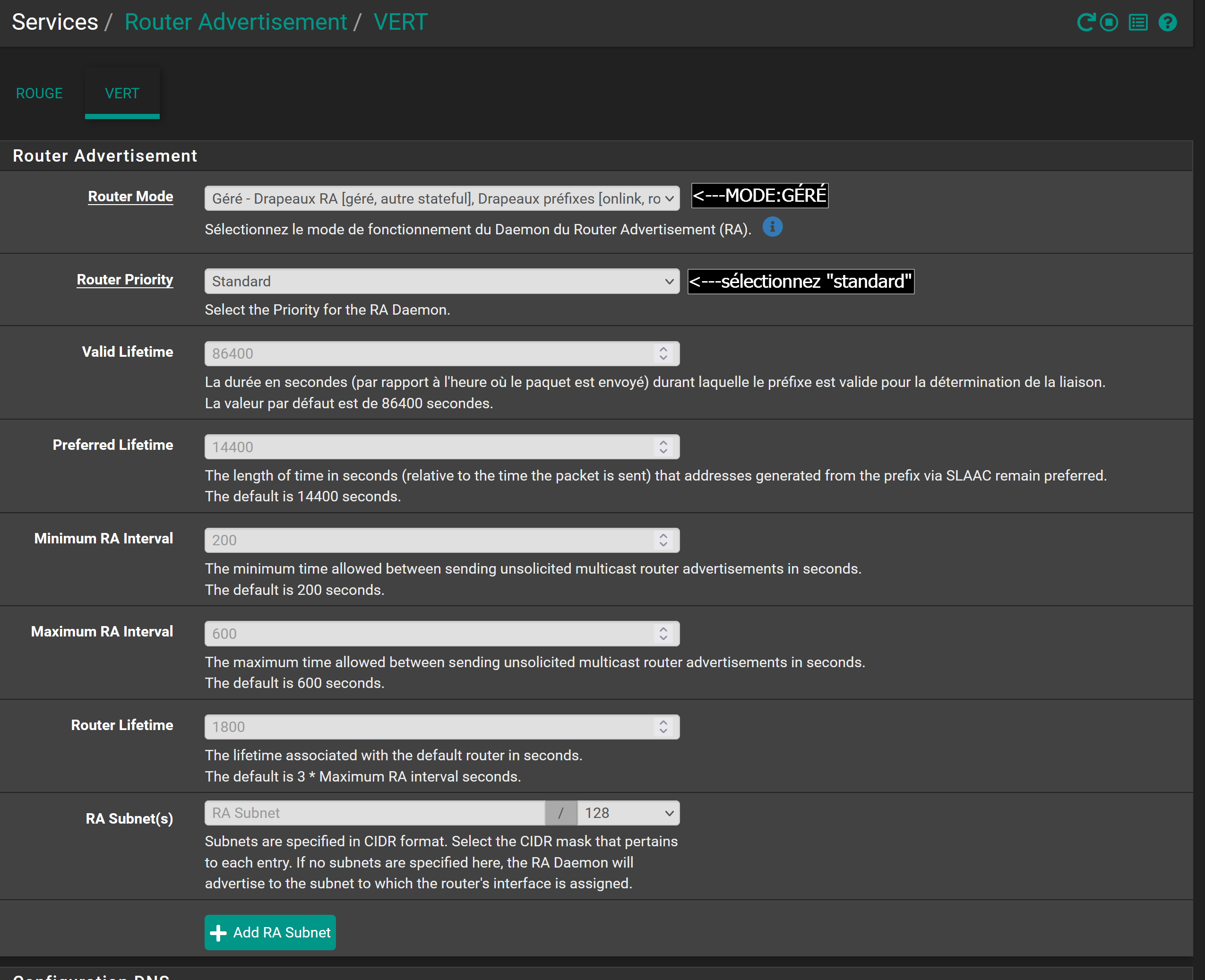
- On choisit le mode "GÉRÉ".
- On selectionne la priorité sur "standard".
- On sauvegarde !
On va s'occuper maintenant de la distribution des adresses Ipv6 sur le réseau local. Nous allons activer, sur l'interface LAN, le serveur DHCPv6:
Onglets--->Services--->Serveur DHCPv6--->LAN
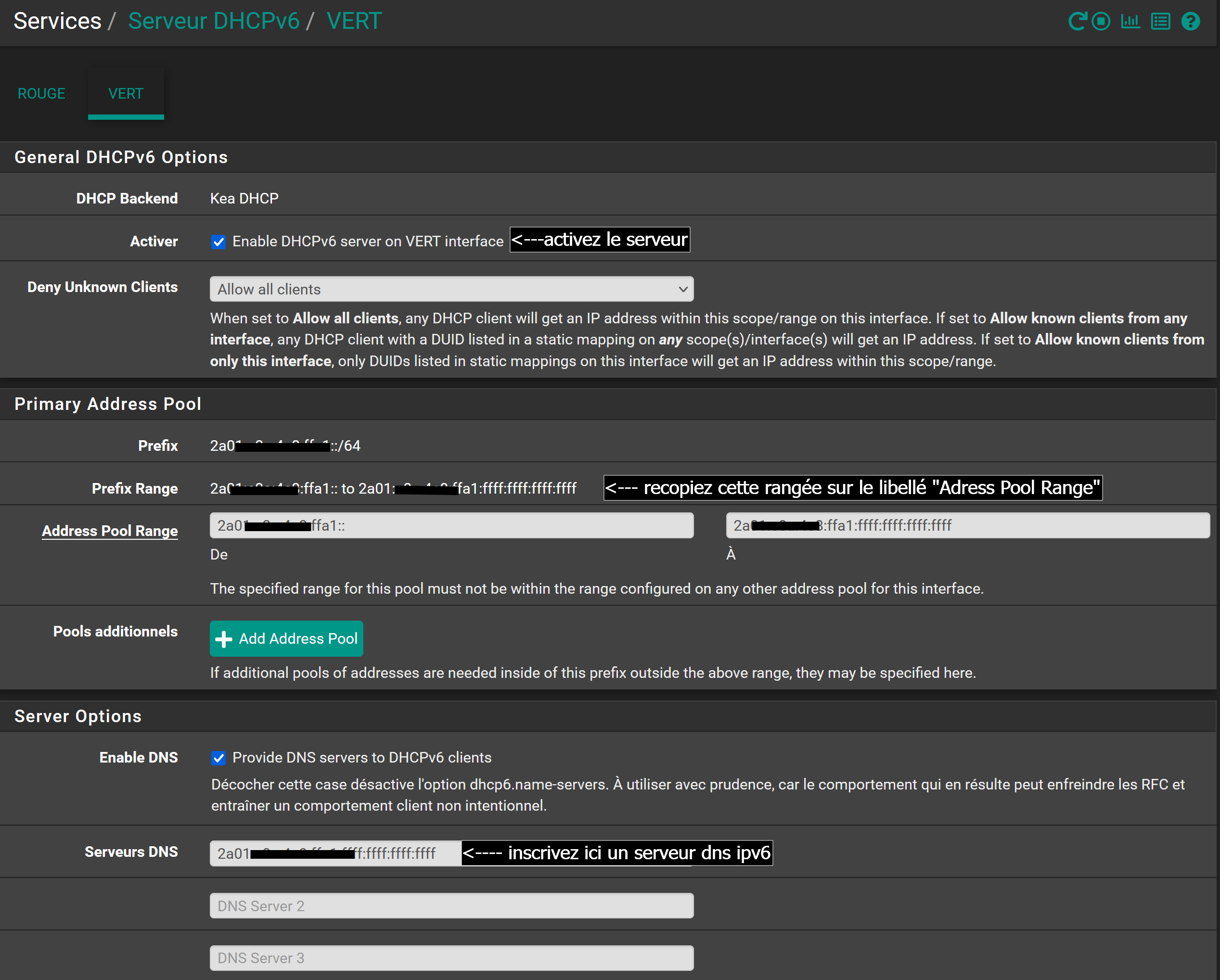
Ici on a quelques paramètres à gérer:
- Activez le serveur DHCPv6.
- Pour faire simple :Recopiez ce que PfSense vous propose en terme de rangées d'adressage(Prefix Range)sur les emplacements prévus sous le libellé "Address Pool Range" début et fin de "pool".
- On inscrit ici un serveur DNS Public ipv6: Exemple : "Cloudflare:2606:4700:4700::1111", Cela peut être un serveur DNS local s'il est paramétré pour cela.
- On sauvegarde !
Pour continuer avec le DNS, inscrivez le aussi dans la configutation générale:
Onglets--->Systemes--->Configuration Générale
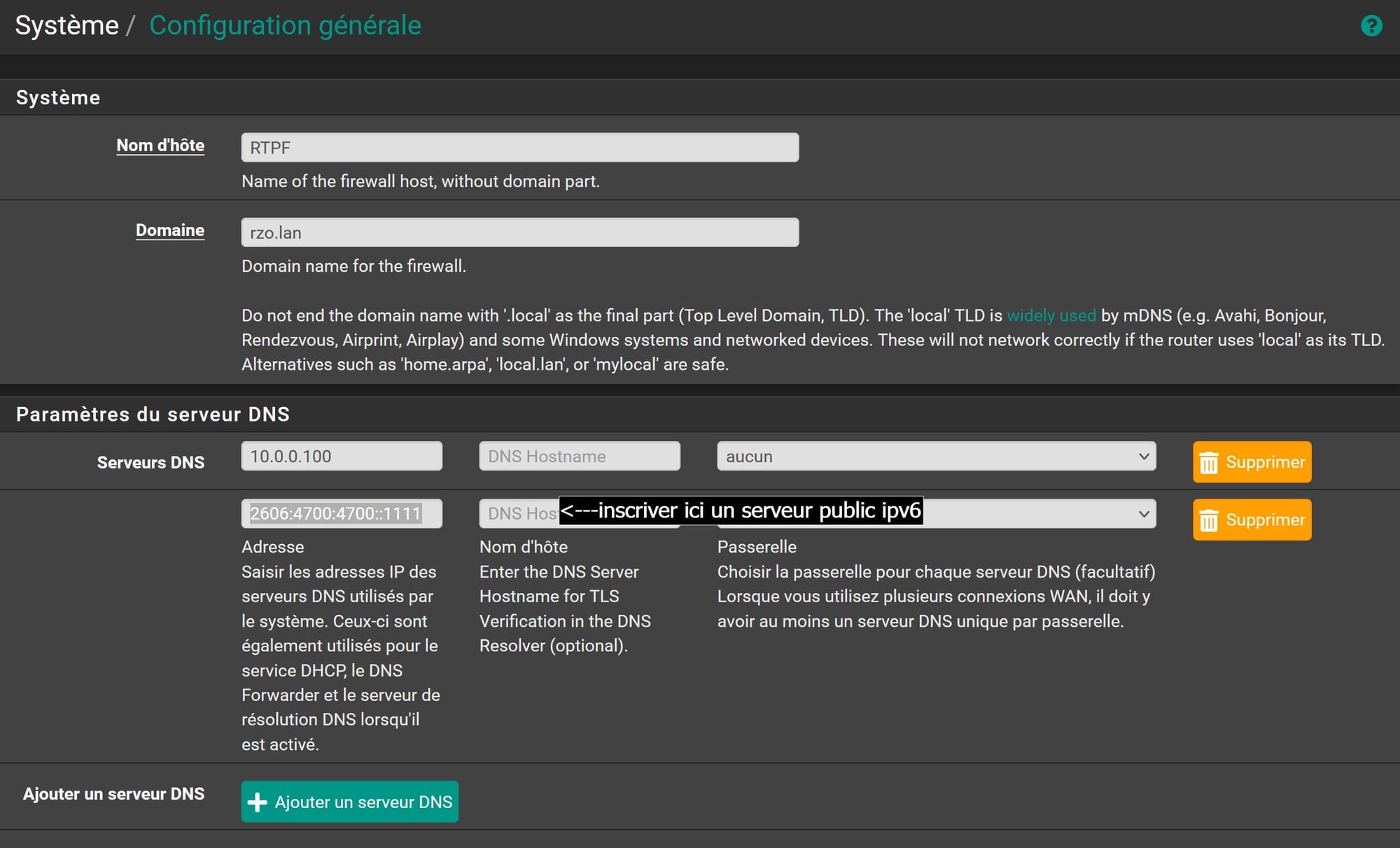
- On sauvegarde !
Voilà, normalement on est au bout, juste une petite chose, vous pouvez créer la passerelle Free ipv6 en cas de problème avec la passerelle Next Hop de l'interface WAN:
Onglets--->Systèmes--->Routage--->Passerelles--->Ajoutez
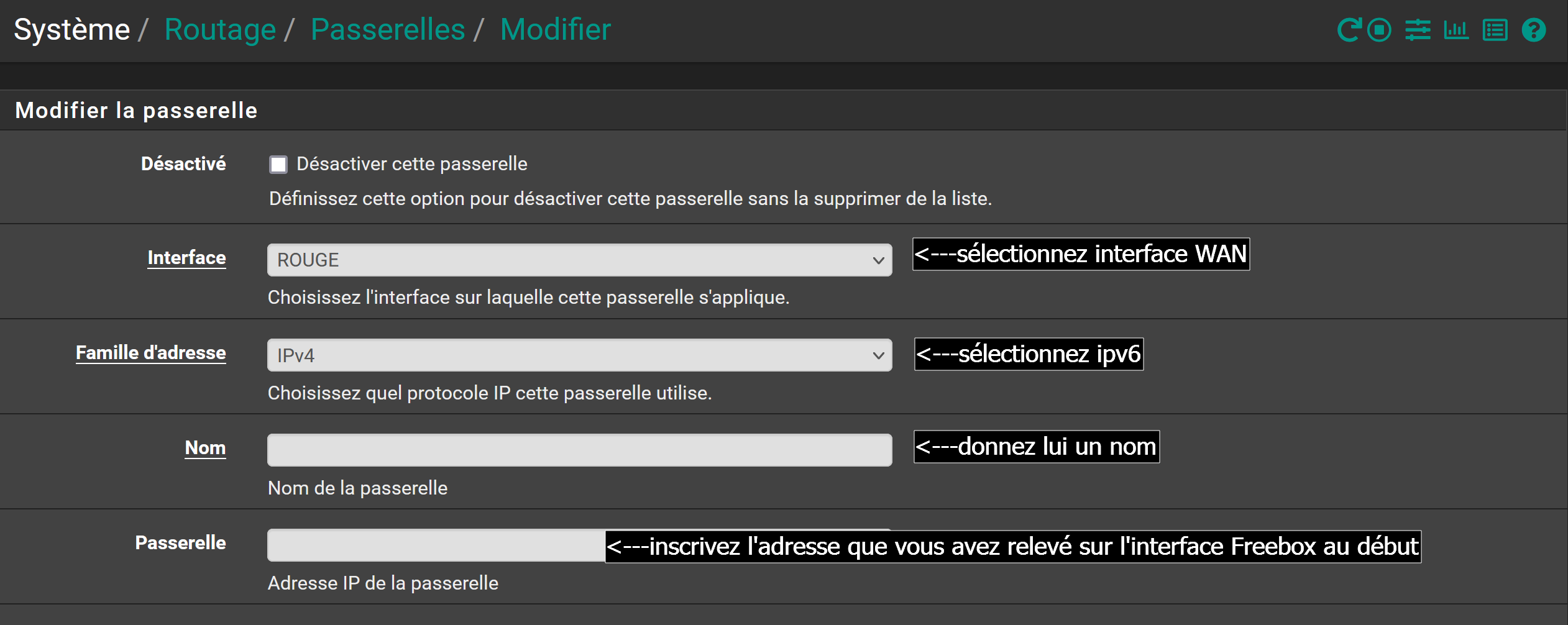
Maintenant, c'est l'heure de vérité!!!🤔😎😁

C'est terminé !